O Windows 11 está aqui agora! Se você instalou o Windows 11 em seu computador e está se sentindo sobrecarregado, não se preocupe – este tutorial fácil de entender o ajudará a organizar tudo! O Windows 11 vem com uma vasta categorização de configurações que permite que seus usuários personalizem seu PC da maneira que quiserem. Neste guia, primeiro mostraremos como abrir as configurações do Windows 11 e, posteriormente, guiaremos você por todas as categorias das configurações do Windows 11. Vamos começar!
Como abrir as configurações do Windows 11
No centro exato da barra de tarefas, você encontrará o menu Iniciar. Para abrir as configurações do Windows 11, clique com o botão direito do mouse no menu Iniciar e simplesmente clique em Configurações. É isso! Agora você verá uma janela que mostra todas as configurações do Windows 11.
Você também pode clicar nos ícones Volume ou Rede na área de Notificação.
Como usar as configurações do Windows 11
Depois de abrir as configurações do Windows 11, é assim que sua tela ficará. No canto superior esquerdo, você tem a imagem da sua conta local; e você também verá uma caixa de pesquisa abaixo dela, onde você pode simplesmente pesquisar qualquer configuração que esteja procurando. Como você pode ver na imagem acima, no painel esquerdo, você verá 11 categorias de suas configurações do Windows 11.
- Sistema
- Bluetooth e dispositivos
- Rede e internet
- Personalização
- Aplicativos
- Contas
- Hora e idioma
- Jogos
- Acessibilidade
- Privacidade e segurança
- Atualização do Windows.
Existem várias configurações relacionadas à Segurança do Windows, Permissões do Windows, Permissões de aplicativos, Personalização que permitem selecionar o tema para o seu PC, Opções de entrada, Backup do Windows, Exibição, Som e WiFi e Internet e muito mais. Agora abordaremos cada categoria e subcategoria dessas configurações do Windows 11.
1] Configurações do sistema Windows 11
Clicar em Sistema no painel esquerdo abrirá todas as configurações do sistema do Windows 11 . Essas configurações incluem aquelas associadas aos seus sistemas, como orientação da tela, resolução, som, tela, preferências do solucionador de problemas e outros. A seguir estão as subcategorias de Configurações do sistema:
- Display: Aqui você pode ajustar o brilho do seu display embutido; e aplique cores mais quentes ligando e definindo a duração da luz noturna. Você pode dimensionar e alterar o tamanho do texto, aplicativos e outros itens. Você também pode ajustar a resolução e a orientação da tela. Isso também permite alterar as configurações gráficas padrão.
- Som: Isso permite que você ajuste o volume do seu sistema. Você pode emparelhar um novo dispositivo de entrada e definir o volume de entrada de acordo com sua preferência. Todas as configurações avançadas relacionadas aos dispositivos de entrada e saída estão localizadas aqui, e você também pode solucionar os problemas comuns de som.
- Notificações: Aqui, você pode ativar ou desativar as notificações e alertas dos aplicativos, do sistema e de seus contatos.
- Focus Assist: Essas configurações permitem priorizar e escolher quando e quais notificações você gostaria de receber – você encontrará todas as suas notificações no centro de notificações, que você pode visualizar a qualquer momento. Você encontrará a caixa de seleção que mostra um resumo do que você perdeu quando o assistente de foco estava ativado.
- Energia: Isso inclui configurações relacionadas ao sono, uso da bateria e economia de bateria.
- Armazenamento: Aqui, você encontrará Espaços de Armazenamento, Opções de Backup, Recomendações de Limpeza e Regras de Configuração.
- Compartilhamento nas proximidades: permite compartilhar arquivos, fotos e links com dispositivos Windows próximos.
- Multitarefa: encontre a opção de redimensionar e reorganizar automaticamente as janelas em seu PC, área de trabalho e alternância de tarefas.
- Ativação: Como o nome sugere, você encontrará todos os detalhes relacionados à chave do produto, estado de ativação e assinaturas.
- Solução de problemas: você encontrará as preferências de solução de problemas recomendadas para corrigir qualquer problema que possa ocorrer em seu PC com Windows. Você pode executar solucionadores de problemas para corrigir problemas relacionados a conexões com a Internet, Windows Update, impressora, áudio, Bluetooth e outros. Além disso, no histórico do solucionador de problemas recomendado, você pode ver se e quais solucionadores de problemas executam seu dispositivo Windows. Esses solucionadores de problemas podem ajudá-lo a corrigir problemas do Windows 11 .
- Recuperação: Se você estiver tendo problemas com seu PC, essas configurações de recuperação ajudarão você a corrigir o problema. Você pode optar por corrigir esses problemas executando um solucionador de problemas. Se isso não resolver, você pode optar por redefinir e reinstalar seu PC com Windows. Isso também inclui uma opção de Inicialização Avançada, que reinicia seu PC – inclusive a partir de um disco ou unidade USB.
- Projetando para este PC: Todas as opções relacionadas às permissões e capacidade de descoberta do seu PC são encontradas aqui. Se você deseja usar o recurso Screen Mirroring, pode projetar seu Windows phone ou PC na tela existente - isso permite que você permita o teclado, o mouse e outros dispositivos também.
- Área de Trabalho Remota: O aplicativo Área de Trabalho Remota permite conectar seu PC e usá-lo de outro dispositivo. Ao habilitar e ativar as configurações da Área de Trabalho Remota, você e as outras contas de usuário selecionadas podem se conectar remotamente ao seu PC existente.
- Área de transferência: nesta seção de configurações, você encontrará sua área de transferência - cortar e copiar o histórico, sincronizar e limpar as configurações da área de transferência.
- Sobre: Como o nome sugere, você encontrará todos os detalhes sobre seu PC Windows, como nome e especificações do dispositivo, ID do dispositivo, ID do produto, RAM instalada, tipo de sistema, especificações do sistema operacional Windows e suporte. Aqui, você também pode renomear seu PC com Windows. Você também encontrará links para Configurações relacionadas à chave e ativação do produto, Área de trabalho remota, Gerenciador de dispositivos e BitLocker.
2] Configurações de Bluetooth e dispositivos do Windows 11
Em seguida, temos configurações de Bluetooth e dispositivos . Essas configurações estão relacionadas a Bluetooth, impressoras, scanners, mouse, teclado e outros dispositivos. Vamos percorrer as subcategorias uma a uma:
- Bluetooth: Ative esta opção para tornar seu PC Windows detectável, para conectá-lo a outros dispositivos.
- Dispositivos: você pode adicionar um dispositivo, como dispositivos de áudio, controladores, mouse, teclado, canetas, TVs, monitores sem fio, controladores Xbox e outros dispositivos.
- Impressoras e scanners: essas configurações permitem adicionar uma impressora ou scanner, solucionar problemas e escolher as preferências da impressora.
- Seu telefone: conecte seu telefone para acessar as fotos, textos, etc. do seu telefone Android.
- Câmeras: acesse todas as configurações de privacidade da câmera, câmeras conectadas e configurações de imagem padrão aqui.
- Mouse: Todas as configurações do mouse, como velocidade do ponteiro do mouse, rolagem, botões e visibilidade, são encontradas aqui.
- Toque: você pode ativar gestos de toque de três e quatro dedos, rolar, tocar, configurações de zoom nesta seção.
- Caneta e tinta do Windows: essas configurações permitem que você use sua própria caligrafia para inserir texto e definir atalhos de botão de caneta.
- Reprodução automática: você pode ativar a opção Reprodução automática para todas as mídias e dispositivos aqui e também escolher os padrões de reprodução automática.
- USB: essas configurações estão relacionadas a notificações de conexão USB, economia de bateria USB e preferência de dispositivo móvel.
3] Configurações de rede e internet do Windows 11
Agora temos Configurações de Rede e Internet , que incluem configurações relacionadas a WiFi, VPN, Proxy, Mobile Hotspot e assim por diante. Vamos analisá-los um a um:
- WiFi: Ao ativar este botão, você verá todas as redes disponíveis - você pode se conectar à rede de sua escolha de acordo! Você pode gerenciar redes conhecidas aqui, editando, adicionando ou removendo-as.
- Ethernet: As configurações referentes à autenticação de Ethernet e Configurações de IP e DNS estão disponíveis nesta seção.
- VPN: ative as configurações avançadas de VPN aqui para permitir VPN em redes limitadas, VPN em roaming.
- Mobile Hotspot: Mobile Hotspot permite que você compartilhe a conexão de internet do seu celular por Wi-Fi ou Bluetooth.
- Modo Avião: Ao ativar o modo avião, seu dispositivo interromperá toda a comunicação sem fio, como WiFi, Bluetooth.
- Proxy: Você pode usar um servidor Proxy para conexões Ethernet ou Wifi. Você encontrará opções para configuração automática e manual de proxy.
- Dial-up: Você pode configurar uma nova conexão de Internet Dial-up aqui.
- Configurações avançadas de rede: nesta categoria de configurações, você encontrará configurações relacionadas a adaptadores de rede, como conexão de rede Bluetooth, Ethernet, WiFi, uso de dados, propriedades de hardware e conexão e redefinição de rede, etc.
4] Configurações de personalização do Windows 11
As configurações de personalização no Windows 11 ajudam você a personalizar e personalizar seu computador. Essas configurações incluem as relacionadas ao plano de fundo, fontes, tema, tela de bloqueio e muito mais. Essas configurações permitem que você personalize completamente seu PC de acordo com sua preferência.
- Plano de fundo: Você pode personalizar o plano de fundo do seu PC escolhendo uma imagem, uma cor sólida ou até mesmo uma apresentação de slides.
- Cores: Você pode escolher o modo da cor aqui – claro, escuro, personalizado – essas são as cores que aparecem no Windows e nos aplicativos. Você também pode ativar os efeitos de transparência aqui.
- Temas: Os temas incluem vários elementos, como plano de fundo, sons, cor, cursor do mouse, etc. Você pode escolher um tema apropriado para o seu PC para dar a aparência de sua escolha.
- Tela de bloqueio: esta seção inclui configurações relacionadas a imagens, aplicativos e animações da tela de bloqueio.
- Teclado de toque: selecione o tamanho do teclado, o tema do teclado e o tamanho do texto da tecla aqui.
- Iniciar: você pode optar por mostrar os aplicativos adicionados recentemente, os aplicativos mais usados, bem como os itens abertos recentemente em Iniciar, Jump Starts e File Explorer.
- Barra de Tarefas: Escolha os itens que deseja mostrar ou ocultar na Barra de Tarefas – Pesquisa, Visualização de Tarefas, Widgets, Bate-papo. Da mesma forma, você pode escolher quais ícones de canto da barra de tarefas ocultar ou mostrar no canto da barra de tarefas.
- Fontes: Você pode escolher entre as fontes disponíveis ou instalar novas opções de fontes.
- Uso do dispositivo: aqui, você pode selecionar todas as maneiras pelas quais deseja usar seu dispositivo em relação a jogos, entretenimento, negócios, família e criatividade.
5] Configurações de aplicativos do Windows 11

As configurações de aplicativos incluem aplicativos e todas as configurações vinculadas aos aplicativos instalados e seus recursos.
- Aplicativos e recursos: você encontrará sua lista de aplicativos e todas as configurações relacionadas aqui.
- Aplicativos padrão: você pode definir padrões para seus aplicativos aqui.
- Mapas offline: essas configurações permitem que você baixe mapas para aplicativos quando não houver conexão com a Internet disponível. Você também pode escolher o local para salvar os mapas offline. Você também encontrará uma opção para atualizar mapas.
- Recursos opcionais: em recursos opcionais, você pode adicionar e visualizar recursos opcionais, como fontes, ferramentas, etc., bem como visualizar o histórico de recursos opcionais. Isso ajuda você a adicionar funcionalidades extras ao seu PC com Windows 11.
- Aplicativos para sites: aqui, você encontra os links para sites que podem ser abertos em um aplicativo em vez de em um navegador.
- Reprodução de vídeo: clique aqui para encontrar configurações relacionadas a ajustes de vídeo, streaming HDR e opções de bateria.
- Inicialização: ative essas configurações para configurar os aplicativos para iniciar automaticamente quando você entrar ou efetuar login.
6] Configurações de contas do Windows 11

As configurações de contas do Windows 11 exibem as informações da sua conta, opções de entrada, acesso ao dispositivo e muito mais. Você verá seis subcategorias no painel direito – Suas informações, Email e contas, Opções de entrada, Família e outros usuários, Backup do Windows, Acesso profissional ou escolar.
- Suas informações: as configurações da sua conta estão aqui, onde você também pode gerenciá-las. Ele também oferece a opção de entrar com uma conta da Microsoft.
- E-mail e contas: esta seção inclui todas as contas usadas por e-mail, calendário e contatos. Você também pode adicionar uma conta da Microsoft, corporativa ou de estudante aqui.
- Opções de login: você pode escolher formas de login, como reconhecimento facial, reconhecimento de impressão digital, PIN, senha, chave de segurança e senha de imagem. Nas configurações adicionais, há também uma opção de Dynamic Lock que bloqueia automaticamente seu dispositivo Windows quando você está ausente ou não usando seu PC.
- Família e outros usuários: as configurações da Proteção para a família são encontradas aqui, onde você pode garantir a segurança online do seu familiar. Você pode configurar um quiosque para usar como letreiro digital, display interativo, etc.
- Backup do Windows: essas configurações permitem que você faça backup de seus arquivos, aplicativos, preferências para restaurá-los em todos os dispositivos.
- Acessar trabalho ou escola: você pode conectar uma conta corporativa ou de estudante aqui.
7] Configurações de hora e idioma do Windows 11

As configurações de hora e idioma incluem as configurações do relógio do seu PC, configurações de exibição do calendário, idioma de exibição do Windows e formato regional.
- Data e hora: você pode definir a hora e o fuso horário automaticamente ativando essas configurações. Você também pode optar por exibir calendários adicionais na barra de tarefas.
- Idioma e região: configurações como o idioma de exibição do Windows, idiomas preferidos, país ou região e formato regional são encontrados aqui.
- Digitação: Vá para esta seção para configurações relacionadas ao teclado de toque, sugestões de texto multilíngue, informações de digitação e configurações avançadas de teclado.
- Fala: Como o nome sugere, você pode escolher o idioma principal que você fala com seu PC com Windows. Essas configurações também permitem configurar um microfone para reconhecimento de fala. Além disso, verifique as opções suspensas para escolher uma voz entre várias opções; e defina a velocidade da voz também.
8] Configurações de jogos do Windows 11

As configurações de jogos permitem que seus usuários do Windows 11 otimizem seus PCs para um melhor desempenho de jogos.
- Xbox Game Bar: Os atalhos do controlador e do teclado são encontrados aqui. Clique em 'Conheça o Xbox Game Bar' para obter mais detalhes sobre o mesmo.
- Capturas: Você pode escolher o local ou pasta para salvar as capturas. Além disso, todas as preferências de gravação, como qualidade de vídeo, duração máxima de gravação, taxa de quadros de vídeo, etc., podem ser definidas aqui.
- Modo de jogo: ative o modo de jogo para otimizar seu PC com Windows 11.
9] Configurações de acessibilidade do Windows 11

As configurações de acessibilidade do Windows 11 permitem e ajudam os usuários a usar o computador, especialmente aqueles que têm dificuldade. Essas configurações incluem várias configurações relacionadas à Visão, Audição e Interação.
- Visão: as configurações de visão incluem tamanho do texto, efeitos visuais, ponteiro e toque do mouse, cursor de texto, lupa, filtros de cores, temas de contraste e narrador. Por exemplo, você pode aumentar ou diminuir o tamanho do texto, aumentar ou diminuir o nível de zoom, escolher um tema para tornar o texto e os aplicativos mais distintos e visíveis, etc.
- Audição: as configurações de audição incluem áudio e legendas. Por exemplo, você pode tornar seu dispositivo mais fácil de usar ativando o som e exibindo o áudio como texto.
- Interação: As configurações de interação incluem fala, teclado, mouse e controle visual. Por exemplo, você pode ditar com sua própria voz, ativar atalhos de teclado e teclas de acesso, aumentar ou diminuir a velocidade e aceleração das teclas do mouse e conectar um rastreador ocular para usar o controle visual.
10] Configurações de privacidade e segurança do Windows 11

As configurações de privacidade e segurança compreendem algumas das configurações mais importantes relacionadas ao seu dispositivo. Isso inclui Segurança, permissões do Windows e permissões de aplicativos.
- Segurança: Você pode abrir a Segurança do Windows para verificar a integridade do seu PC. Isso informará se há alguma ação necessária em termos de proteção contra vírus e ameaças, proteção de conta, firewall e proteção de rede, controle de aplicativos e navegadores, segurança do dispositivo e desempenho e integridade do dispositivo. Essas configurações também permitem que você rastreie seu dispositivo usando o recurso 'Encontrar meu dispositivo'. As configurações avançadas do desenvolvedor também estão localizadas aqui.
- Permissões do Windows: nas permissões do Windows, você verá subcategorias como Geral, Fala, Personalização de tinta e digitação, Diagnóstico e feedback, Histórico de atividades, Permissões de pesquisa e Pesquisando no Windows. Por exemplo, você pode ativar o reconhecimento de fala online, armazenar seu histórico de atividades em seu dispositivo, enviar seu histórico de atividades para a Microsoft, habilitar SafeSearch, habilitar Cloud Content Search, definir opções de indexação, etc.
- Permissões de aplicativos: você pode ativar ou desativar várias permissões de aplicativos em relação à localização, câmera, contatos, chamadas telefônicas, microfone, ativação por voz, sistema de arquivos, fotos, vídeos, downloads automáticos de arquivos, documentos, e-mail, informações da conta, calendário, notificações, histórico de chamadas, etc.
10] Configurações de privacidade e segurança do Windows 11

As configurações de privacidade e segurança compreendem algumas das configurações mais importantes relacionadas ao seu dispositivo. Isso inclui Segurança, permissões do Windows e permissões de aplicativos.
- Segurança: Você pode abrir a Segurança do Windows para verificar a integridade do seu PC. Isso informará se há alguma ação necessária em termos de proteção contra vírus e ameaças, proteção de conta, firewall e proteção de rede, controle de aplicativos e navegadores, segurança do dispositivo e desempenho e integridade do dispositivo. Essas configurações também permitem que você rastreie seu dispositivo usando o recurso 'Encontrar meu dispositivo'. As configurações avançadas do desenvolvedor também estão localizadas aqui.
- Permissões do Windows: nas permissões do Windows, você verá subcategorias como Geral, Fala, Personalização de tinta e digitação, Diagnóstico e feedback, Histórico de atividades, Permissões de pesquisa e Pesquisando no Windows. Por exemplo, você pode ativar o reconhecimento de fala online, armazenar seu histórico de atividades em seu dispositivo, enviar seu histórico de atividades para a Microsoft, habilitar SafeSearch, habilitar Cloud Content Search, definir opções de indexação, etc.
- Permissões de aplicativos: você pode ativar ou desativar várias permissões de aplicativos em relação à localização, câmera, contatos, chamadas telefônicas, microfone, ativação por voz, sistema de arquivos, fotos, vídeos, downloads automáticos de arquivos, documentos, e-mail, informações da conta, calendário, notificações, histórico de chamadas, etc.










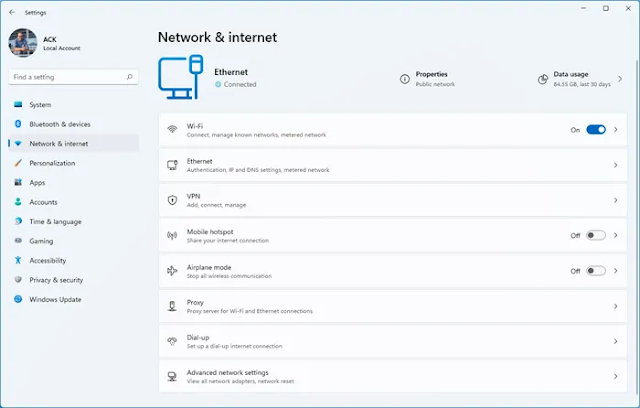











0 Comentários